Blender4.0のアップデート、すごいですね笑
これが無料で使えるのは本当に感謝です!
今回はビュー機能で追加されたAgXでレンダリングをよりリアルにする方法について解説します。
AgXの使い方
では早速AgXの使い方を解説していきます。
と言っても超シンプルなのでご自身でも試してみてください!
今まではビュー変換として通常はFilmicを使っていた方が多いと思いますが、そこに今回からAgXが加わりました。
ビュー変換とは簡単に言うと、見え方が変わります!でOKです笑
ではそのやり方を見ていきましょう。
ビュー変換
まずは、レンダリングしたいファイルを開いて、レンダービューにします。
そこで、以下のようにレンダープロパティーのカラーマネージメントを開きます。
そこにビュー変換があるので、こちらをAgXに変更します。
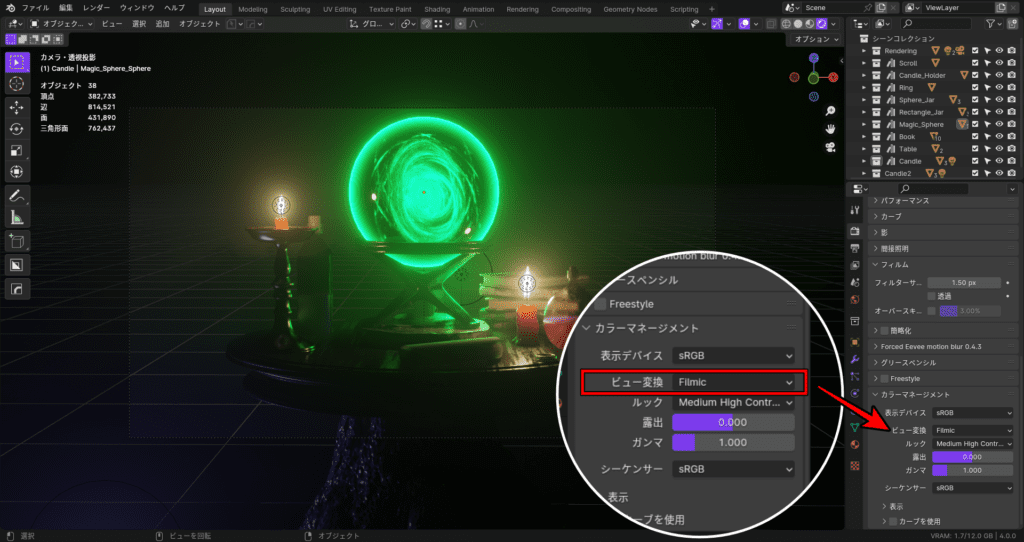
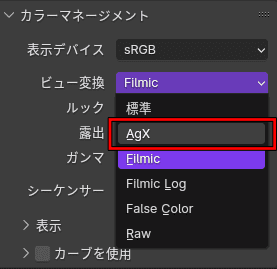
それだけでもう終わりです。超絶シンプルでしたよね笑
ちょっと比較してみましょうか!
左がFilmicで、右がAgXです。


どうでしょうか?
個人的には右の方がリアルに見えると思います、が好みとかもあると思うのでご自身で調整するのがベストだと思います!
ですが、もしも編集部はここで止まりません笑
ルック
ビュー変換の下のルックもいじってみてください!
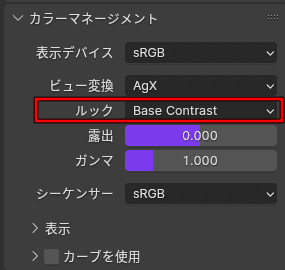
ここでは、コントラストを変更できます。コントラストとは、白と黒の対比みたいなものです。
真っ白と真っ黒しかなければコントラストが強いといえます。
コントストを強めたい場合はVery High Contrastなどを選択してください!これは是非ご自身で色々試してみてください!
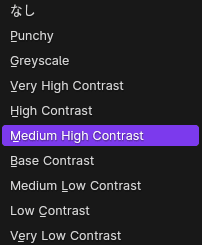
露出
露出では、数値を上げることで文字通り全ての露出を上げることができます。
今回は2.0に変更してますので、少し明るくなっています。
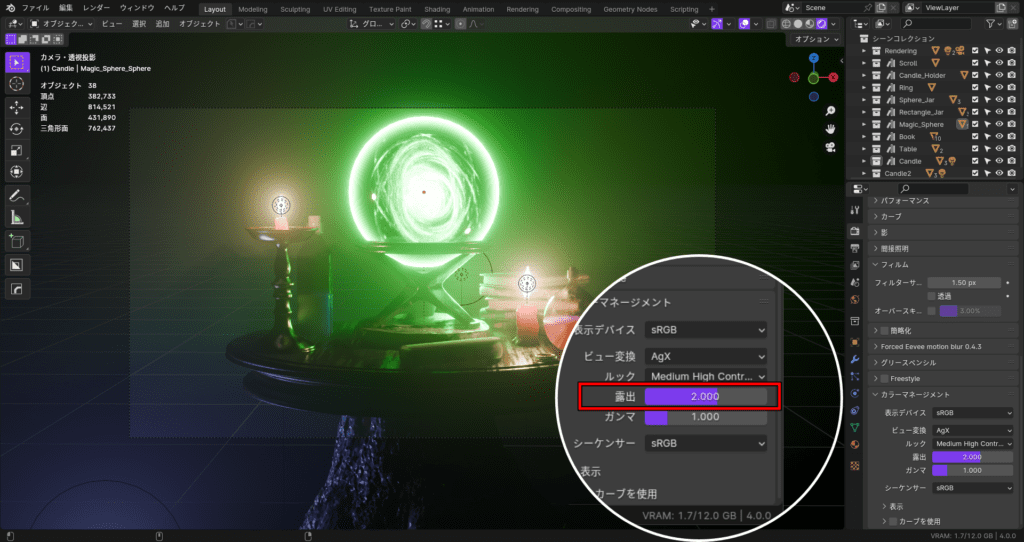
以上、AgXを使ってリアルなレンダリングをする方法でした!
誰でも一瞬でできるので、是非使ってみてください!
では、本日もお疲れ様でした!




